为了减少内存占用,一位windowsxp系统用户就想将电脑中的“打印机设备和传真”删除掉,可是操作了几次都失败了。这该怎么办呢?接下来,小编就为大家详细介绍xp系统彻底删除打印机设备和传真的方法。
方法如下:
1、单击电脑屏幕左下角"开始",选择“设置”-"打印机和传真"。

2、删除打印机图标。
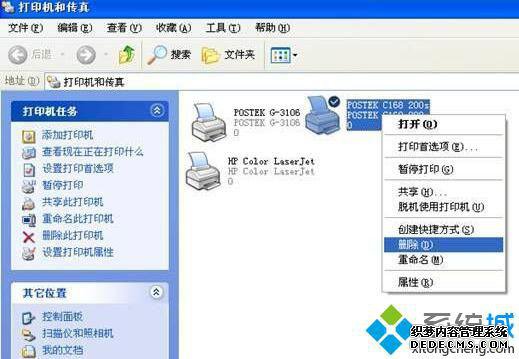
3、点击上面工具条里面的“文件”,选择“服务器属性”。

4、点击“驱动程序”,在列表里删除相应的打印机驱动程序。

5、关闭,退出。打印机驱动删除完毕。

以上就是小编为大家介绍的xp系统彻底删除打印机设备和传真的方法了。这个方法非常简单,相信大家只要动手操作一遍,就能很快学会!
------相关信息------



